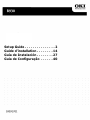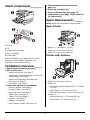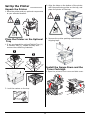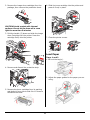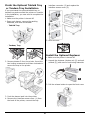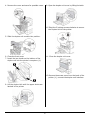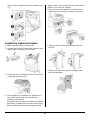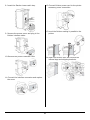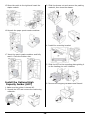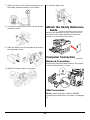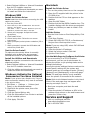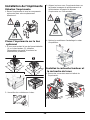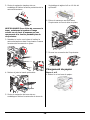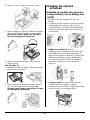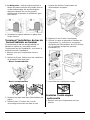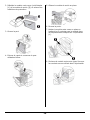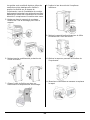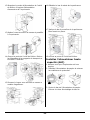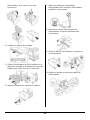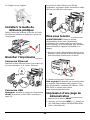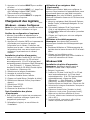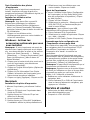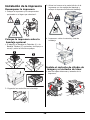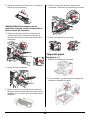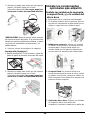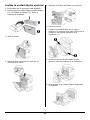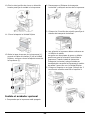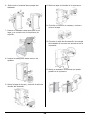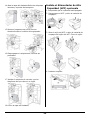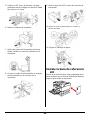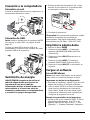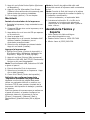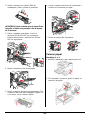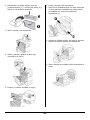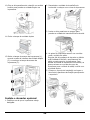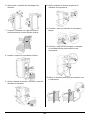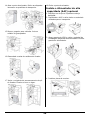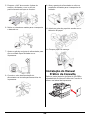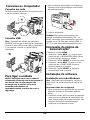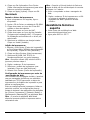La page charge ...
La page charge ...
La page charge ...
La page charge ...
La page charge ...
La page charge ...
La page charge ...
La page charge ...
La page charge ...
La page charge ...
La page charge ...
La page charge ...
La page charge ...

14
Vérifiez les composants :__
1 Imprimante
2 CD
3 Cartouche du tambour d'impression
4 Cartouche de toner
5 Cordon d’alimentation
6 Documentation: (cette guide d’installation,
guide de référence, et guide de référence, de
garantie et de réglementation)
Aperçu de l'installation ___
• Exigences d’espace (consultez la page )
• Installation de l'imprimante :
- Déballez l’imprimante (consultez la page )
- Si applicable, installez l'imprimante dans l'un
des bacs optionnels (consultez la page )
- Installez le tambour et le toner et la
cartouche de toner (consultez la page )
- Chargement du papier (consultez la page )
• Installez les options achetées :
- Mémoire (consultez le oage 17)
- Compact Flash (consultez le oage 17)
- Disque dur,(consultez le oage 17
- bac format tabloïde (consultez le oage 18)
- Bac double (consultez le oage 18)
- Unité duplex (recto verso) (consultez le
oage 18)
- Unité de finition (consultez le oage 20)
- Alimentateur haute capacité (consultez le
oage 22)
• Brancher l'imprimante (consultez le oage 24)
• Mise sous tension (consultez le oage 24)
• Impression d’une page de démonstration
(consultez le oage 24)
• Chargement des logiciels (consultez le oage 25
[Windows] or 26 [Macintosh])
Exigences d’espace ______
Note: Exigences d’espace sont approximatives.
L'imprimante de base
• Profondeur (1) = 46 po (118 cm)
• Largeu (2) = 47 (120 cm)
• Hauteur (3) = 27 po (69 cm)
Imprimante avec options
• Profondeur (1): 46 po (118 cm)
• Largeu (2):
- avec alimentateur haute capacité (HCF) =
47 po (118 cm)
- avec unité de finition = 60 po (153 cm)
- avec HCF et unité de finition = 86 po (218
cm)
•Hauteur (3):
- avec bac optionnel = 35 po (89 cm)
- avec unité de finition = 47 po (119 cm)

15
Installation de l'imprimante
Déballez l’imprimante
1.Placez l'imprimante et tous les composants
optionnels dans votre emplacement
sélectionné.
Placez l'imprimante sur le bac
optionnel
1.Si vous avez acheté le bac de format tabloïde
(1) ou le bac tandem (2), déballez
l'alimentateur de papier et enlevez les
matériaux de protection.
2. Verrouillez les roulettes sur le bac.
3. Alignez les trous sous l'imprimante laser sur
les quatre bossages de positionnement de
l'alimentateur de papier et déposez
l'imprimante sur l'alimentateur.
4. Retirez les matériaux d’emballage le ruban
d’expédition.
Installez la cartouche tambour et
la cartouche de toner
1.Ouvrez les couvercles avant et latéral de
l'imprimante.

16
2. Sortez la cartouche tambour de son
emballage.R Retirez la feuille protectrice de la
cartouche tambour..
MISE EN GARDE! Pour éviter de renverser le
toner, maintenez le tambour d'image
orienté vers le haut. N'exposez pas ces
composants à la lumière pendant plus de
cinq minutes.
3. Rabattez le levier vers le bas et insérez la
cartouche tambour dans l’imprimante. Pressez
la cartouche fermement en place.
4. Retirez et jetez la bande protectrice.
5. Sortez la cartouche de toner de son
emballagem Retirez la cartouche de toner de
l’emballage et agitez-la 8 ou 10 fois tel
qu’illustré.
6. Entrez la cartouche de toner dans
l'imprimante et fixez-la bien en place.
7. Fermez les couvercles de l’imprimante.
Chargement du papier
Bacss 1 et 2
1.Sortez le ou les bacs de papier.

17
2. Réglez les guides de papier au format du papier.
3. Aérez le papier et placez et chargez du papier
dans le bac, côté d'impression
vers le haut
.
Ne chargez pas de papier au-delà de la
ligne de chargement maximum.
4. Ajustez les guides du papier au format du
papier utilisé.
Bac MF (Bac 5)
1.Abaissez le le bac MF. Réglez les guides papier
selon la taille du papier.
2. Aérez le papier et chargez du papier dans le
bac, côté d'impression
vers le basd
. Ne
chargez pas de papier au-delà de la ligne
de chargement maximum.
Installez les options
achetées
Installez le module de mémoire,
compact flash, et/ou disque dur
(HDD)
1.Assurez-vous que l’imprimante est hors
tension.
2. À l’arrière de l’imprimante, tournez les vis de
l'assemblage du contrôleur dans le sens
horaire jusqu'à ce qu'elles soient desserrées
et tirez le capot vers vous pour l'enlever de
l'imprimante.
3. Modules de mémoire: Insérez
soigneusement un module de mémoire DDR
compatible avec votre imprimante dans la
fente comme illustré ci-dessous. Lorsqu'il est
adéquatement assis, poussez délicatement
sur le module jusqu'à ce que les supports
latéraux se referment sur le module de
mémoire.
4. Compact Flash: De manière similaire au
module mémoire ci-dessus, insérez
soigneusement le module Compact Flash dans
le logement du coin supérieur droit.

18
5. Le disque dur : Insérez soigneusement le
disque dur dans la douille en prenant soin de
ne pas endommager les broches fragiles.
Assoyez le disque dur sur les goujons
d'alignement et poussez-le solidement pour
bien l'assoir..
6. Remettez les capots latéraux en place dans
l'ordre inverse.
Terminez l'installation du bac de
format tabloïde ou tandem
Si vous acheté le bac de format tabloïde ou
tandem en option et y avez déjà monté
l'imprimante lors de l'installation, vous devez à
présent terminer l'installation.
1.Assurez-vous que l’imprimante est hors
tension.
2. Retirez les 2 bacs. Retirez tous les matériaux
de protection des deux bacs.
- Bac de format tabloïde
- Bac de format tandem
3. Replacez les deux bacs dans l'alimentateur de
papier
4. Retirez le bac 3. Insérez les 2 vis de
verrouillage et tournez-les dans le sens
horaire afin de fixer l'imprimante sur
l'alimentateur de papier.
5. Replacez le bac 3 dans l'imprimante.
6. Enlevez le capot du panneau d'interface de
l'imprimante (1), branchez le connecteur
d'interface de l'alimentateur de 1000 feuilles
(2) et replacez le capot du panneau
d'interface (3).
7. Verrouillez les roulettes sur le bac.
Installez l'unité duplex
optionnelle
1.Assurez-vous que l’imprimante est hors
tension.
1
2
1
2
3

19
2. Déballez le module recto verso (unité duplex
[1] et le module de sortie [2]) et enlevez les
matériaux de protection.
3. Ouvrez la port.
4. Enlevez le capot et conservez-le pour
utilisation future.
5. Glissez le module de sortie en place.
6. Fermez la porte.
7. Mettez le module recto verso en place en
insérant les 2 crochets sous le module dans
les emplacements indiqués sur l'imprimante
(1).
8. Soulevez le module recto verso jusqu'à ce que
les crochets se verrouillent dans l'imprimante.

20
9. Ouvrez le capot du module recto verso en
soulevant le loquet.
10.Tournez les 2 vis de verrouillage dans le sens
horaire pour fixer le module recto verso sur
l'imprimante.
11..Fermez le capot du module recto verso
12. Retirez le capot d'accès de l'imprimante (1),
branchez le câble d'interface du module recto
verso (2) et remettez le capot d'accès en
place (3).
Installez le module de finition
optionnel
1.Assurez-vous que l’imprimante est hors
tension.
2. Déballez le module de transport horizontal et
posez-le sur le dessus de l'imprimante.
3. Insérez les 2 vis de montage pour fixer le
module de transport horizontal.
4. Les guides de l'imprimante d'origine doivent
être déplacés au module de sortie.

21
Les guides sont constitués de deux pièces de
caoutchouc et de plastique afin d'aider à
empiler les feuilles sur le dessus de
l'imprimante. Lors de l'installation du module
de transport horizontal, ces guides doivent être
déplacés du boîtier de l'imprimante au module
de sortie 2 compris avec le module recto verso.
5. Mettez en place le support de montage.
Insérez les 2 vis de montage pour fixer le
support.
6. Retirez tous les matériaux de protection de
l'unité de finition
7. Glissez l'unité de finition en place en
enclenchant les dispositifs de verrouillage.
8. Insérez le bac de sortie de l'empileuse
inférieure.
9. Retirez le capot d'accès et branchez le câble
d'interface de l'unité de finition.
10.Retirez le capot du panneau d'interface de
l'imprimante.
11.Branchez le connecteur d'interface et replacez
le capot.

22
12.Branchez le cordon d'alimentation de l'unité
de finition à la prise d'alimentation
d'accessoire de l'imprimante.
13.Mettez l'unité de finition de niveau et parallèle
à l'imprimante.
14.Ouvrez la porte de l'unité de finition. Retirez
les étiquettes et les supports de transport se
trouvant à l'intérieur.
15.Poussez le loquet vers la droite et insérez le
module d'agrafeuse.
16.Déballez le bac à rebuts de la perforeuse.
17.Insérez le bac à poussière de la perforeuse.
Bien l'assoir en place.
18.Fermez la porte de l'unité de finition.
Installez l'alimentateur haute
capacité (AHC)
1.Assurez-vous que l’imprimante est hors
tension.
2. Déballez l'alimentateur de papier et enlevez
les matériaux de protection.
3. Sortez le bac de l'alimentateur de papier.
Enlevez le ruban d'emballage du bac de

23
l'alimentateur, puis replacez le bac dans
l'alimentateur
.
4. Installez le support de montage.
5. Glissez l'alimentateur de 2000 feuilles sur la
plaque de montage en le guidant sur le goujon
d'alignement jusqu'à ce qu'il s'enclenche.
6. Retirez le matériel de transport et jetez-le.
7. Réglez les pattes de l'assemblage
d'alimentateur afin de placer l'alimentateur
parallèle à l'imprimante.
8. Branchez le cordon d'alimentation de
l'alimentateur à la prise d'accessoire de
l'imprimante.
9. Sortez le bac de l'alimentateur et retirez les
vis de transport.
10.Réglez les guides de format de papier de
l'alimentateur.

24
11.Chargez le bac à papier.
Installerz le Guide de
référence pratique
Retirez l’endos de la bande à l’arrière du Guide
de référence pratique et appliquez le guide sur
l’imprimante.
Brancher l'imprimante____
Connexion Ethernet
Branchez le câble Ethernet entre l’imprimante (b)
et le concentrateur ou le routeur Ethernet.
Connexion USB
Remarque: Installiez le logiciel de l’imprimante
AVANT de bracher le câble USB: consultez le
oage 25).
Connectez le câble USB au port USB de
l'ordinateur, connectez l'autre extrémité du câble
USB au port USB de l'imprimante..
Mise sous tension _______
ADVERTISSEMENT!
Utilisez le cordon
d'alimentation fourni avec l'imprimante!
L’utilisation d’un cordon autre que celui fourni
avec le produit, or d’une rallonge, peut entrainer
une surchauffe de l’appareil et constiteur un
danger..
1.Insérez le cordon d'alimentation dans la prise.
Branchez l'autre extrémité du cordon dans une
prise électrique murale mise à la terret.
2. Mettez sous tension l'imprimante.
Mise en garde!
Ne branche pas ce produit dans
un systéme d’alimentation sans coupure. Pour
plus d’information, contactez Oki Data au 1 800
OKI-DATA ou rendez-nous viste à
www.okiprintingsolutions.com.
Impression d’une page de
démonstration _______
1.Appuyez sur le bouton MENU.
2. Appuyez sur le bouton NEXT (
!) jusqu'à ce
que l'affichage indique INFORMATION MENU
[Menu Informations].

25
3. Appuyez sur le bouton SELECT pour accéder
au menu.
4. Appuyez sur le bouton NEXT (
!) jusqu'à ce
que l'affichage indique PRINT DEMO
[Démonstration d'impression].
5. Appuyez sur le bouton SELECT. La page de
démonstration s’imprime.
Chargement des logiciels__
Windows - réseau Configurez
Note: Pour plus information, consultez la section
Réseau du Guide de l'utilisateur en ligne.
Feuilles de configuration s’impriment
1.Allumez l'imprimante et attendez que le
témoin d'état du serveur d'impression arrête
de clignoterg.
2. Appuyez sur le bouton INFO sur le panneau de
commande pour imprimer les pages
Information sur le réseau. Conservez ces
feuilles sous la main : elles contiennent des
informations dont vous aurez besoin pour
configurer l'imprimante sur le réseaur
network.
Installation du pilote d'impression
1.Insérez le CD dans l’unité de CD. Le CD est
lancé automatiquement. Le CD est lancé
automatiquement.
Si le CD n'est pas lancé
automatiquement, cliquez sur Start (Démarrer)
→
Run (Exécuter)
→
Browse (Parcourir).
Accédez à l'unité de CD-ROM. Double-cliquez
sur Install.exe. Cliquez sur OK.
2. Sélectionnez la langue d’installation.
3. Acceptez le contrat de license.
4. La fenêtre Installer Menu s'affiche.
5. Cliquez sur Install Driver [Installer le pilote].
6. Sélectionnez Network Printer (Imprimante
réseau).
7. Sélectionnez TCP/IP.
8. Entrez l'adresse IP.
9. Observez les directives à l’écran.
Test d'installation des pilotes
d'imprimante
1.Pour vérifier que le logiciel est correctement
installé, Imprimiez une page à partir d'un
programme quelconque.
2. Réinstallez le logiciel, en cas d’échec de
l’installation.
Utilisation d’un navigateur Web
(Opcionnelle)
Utilisez votre fureteur Web pour configurer le
serveur d’imprimante et les paramètres de menu
d’imprimante dans une page Web incorporée.
Remarque: Pour plus de détails, consultez le
Guide de l'utilisateur réseau sur le CD fourni avec
l'imprimante.
1.Lancez le navigateur Web (Microsoft Explorer,
Mozilla Firefox, et Netscape Navigator 4.4 ou
supérieure).
2. Puis entrez l/adresse IP de l’imprimante.
Celle-ci est indiquéesur les feuilles de
Configuration Network Information (consultez
le oage 25).
3. Cliquez sur l’onglet pour voir une catégorie
particulière.
Utilitaires et les téléchargements
Remarque: Vous devez être connecté à
Internet pour installer les téléchargements par
Internet.
1.Choisissez Utilitaires ou Téléchargements de
logiciels dans la barre de menu du CD d'instal-
lation.
2. Cliquez sur les utilitaires et les
téléchargements que vous voulez installer et
suivez les instructions à l'écran.
Windows USB
Installation du pilote d'impression
Remarque: Installez le logiciel avant de
connecter le câble USB à l'imprimante.
1. Éteignez l’imprimante.
2. Insérez le CD dans l’unité de CD. Le CD est
lancé automatiquement. Le CD est lancé
automatiquement.
Si le CD n'est pas lancé
automatiquement, cliquez sur Start
(Démarrer)
→
Run (Exécuter)
→
Browse
(Parcourir). Accédez à l'unité de CD-ROM.
Double-cliquez sur Install.exe. Cliquez sur OK.
3. Sélectionnez la langue d'installation. Acceptez le
contrat de licence.
4. Cliquez sur Install Driver [Installer le pilote].
5. Cliquez sur Local printer [Imprimante locale].
Observez les directives affichées à l'écran.
6. À l'invite, sélectionnez émulation d'imprimante
(PS ou PCL).
7. Lorsque indiqué, connectez le câble USB et
mettez l'imprimante sous tension.

26
Test d'installation des pilotes
d'imprimante
Pour vérifier que le logiciel est correctement
installé, Imprimiez une page à partir d'un
programme quelconque. Réinstallez le logiciel, en
cas d'échec de l'installation.
Installer les utilitaires et les
téléchargements
Remarque: Vous devez être connecté à
Internet pour télécharger les utilitaires.
1.Choisissez Optional Utilities (Utilitaires en
option) ou Internet Downloads (Télécharge-
ments par Internet) dans la barre de menu du
CD d’installation.
2. Cliquez sur les utilitaires et les
téléchargements que vous voulez installer et
suivez les instructions.
Windows : Activez les
accessoires optionnels que vous
avez installés
Remarque: Si votre imprimante est munie du
deuxième bac à papier optionnels ou du disque
dur, vous devez accéder au pilote et les activerr.
1.Cliquez sur Start (Demarrer)
→
Settings
(Paramètres)
→
Printers (Imprimantes) [and
Faxes (et télécopieurs)] dans la barre de
tâches Windows.
2. Cliquez avec le bouton droit de la souris sur le
nom de l'imprimante, puis sélectionnez
Properties (Propriétés).
3. Cliquez sur l'onglet Device Option (Options du
périphérique).
4. Cliquez sur Get Information From Printer
(Obtenir information de l'imprimante) pour
activer toutes les options installées.
5. Cliquez sur Apply (Appliquer). Cliquez sur OK.
Macintosh
Installation du pilote d'impression
1.Allumez l’imprimante, puis allumez l’ordina-
teur.
2. Placez le CD fourni avec l’imprimante dans
l’unité de CD-ROM.
3. Double-cliquez sur l’icône de CD qui est
affiché sur le Bureau.
4. Uvrez le dossier MAC.
5. Double-cliquez sur l’icône MAC Installateur.
L'installateur affiche le pilote présélectionné.
6. Sélectionnez tous les utilitaires que vous
voulez installer. Cliquez sur Install.
Ajout de l’imprimante
1.Lancer l'utilitaire Printer Setup (Configuration
de l'imprimante) ou Print Setup Utility (Utili-
taire de configuration d'impression). Cliquez
sur Add (Ajouter).
2. Cliquez sur More Printers.
3. Sélectionnez le protocole : Sélectionnez OKI
USB, OKI TCP/IP, ou Rendezvous/Bonjour
dans le menu défilant.
Remarque: i vous utjilisez le port USB,
sélectionnez USB et ignorez le étape 4.
4. Entrez l’adresse IP de l’imprimante.
5. Sélectionnez le modèle d'imprimante. Cliquez
sur « Add » (Ajouter).
6. Quittez le Print Center (Centre d'impression).
Paramètrage de la configuration de
l’imprimante via une page Web
Par le biais d’une page Web, vous pouvez utiliser
un navigateur dans un environnement TCP/IP
pour afficher l’imprimante ou l’état de
l’impression d’un travail et modifier les
paramètres.
Parmi les paramètres d’imprimante que vous
pouvez définir dans le panneau de configuration,
les paramètres du système et des ports réseau
peuvent être configurés sur la page Web sous
[Imprimante], [Réseau] et [Maintenance].
Remarque: La page Web n’est disponible que si
l’imprimante est connectée au réseau.
Remarque: Reportez-vous au la section Réseau
du Guide de l'utilisateur en ligne si la page Web
n’apparaît pas après que vous ayiez suivi les
étapes 1 et 2 indiquées ci-dessous :
1.Redémarrez votre ordinateur et démarrez le
navigateur Web.
2. Entrez l’adresse IP ou l’URL de l’imprimante
dans le champ d’adresse du navigateur, puis
appuyez sur <Entrée>.
Service et soutien
• Visitez notre site Web multilingue :
www.okiprintingsolutions.com
• Composez le 1-800-654-3282
La page charge ...
La page charge ...
La page charge ...
La page charge ...
La page charge ...
La page charge ...
La page charge ...
La page charge ...
La page charge ...
La page charge ...
La page charge ...
La page charge ...
La page charge ...
La page charge ...
La page charge ...
La page charge ...
La page charge ...
La page charge ...
La page charge ...
La page charge ...
La page charge ...
La page charge ...
La page charge ...
La page charge ...
La page charge ...
La page charge ...
-
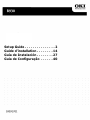 1
1
-
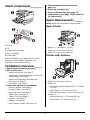 2
2
-
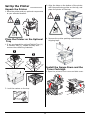 3
3
-
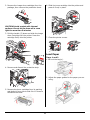 4
4
-
 5
5
-
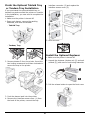 6
6
-
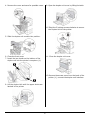 7
7
-
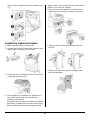 8
8
-
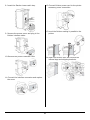 9
9
-
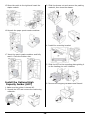 10
10
-
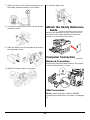 11
11
-
 12
12
-
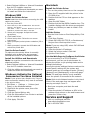 13
13
-
 14
14
-
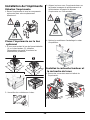 15
15
-
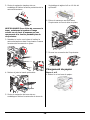 16
16
-
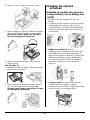 17
17
-
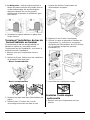 18
18
-
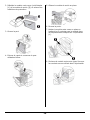 19
19
-
 20
20
-
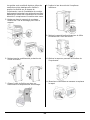 21
21
-
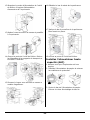 22
22
-
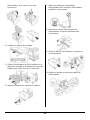 23
23
-
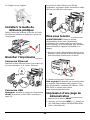 24
24
-
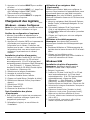 25
25
-
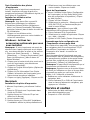 26
26
-
 27
27
-
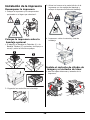 28
28
-
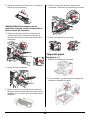 29
29
-
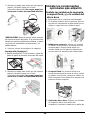 30
30
-
 31
31
-
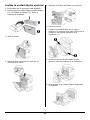 32
32
-
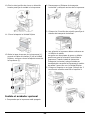 33
33
-
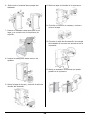 34
34
-
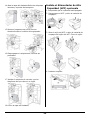 35
35
-
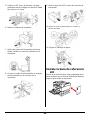 36
36
-
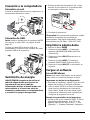 37
37
-
 38
38
-
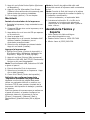 39
39
-
 40
40
-
 41
41
-
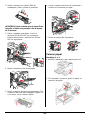 42
42
-
 43
43
-
 44
44
-
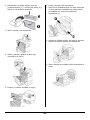 45
45
-
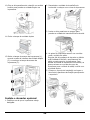 46
46
-
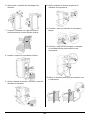 47
47
-
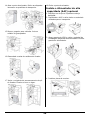 48
48
-
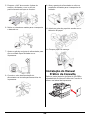 49
49
-
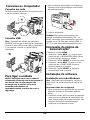 50
50
-
 51
51
-
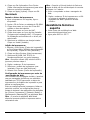 52
52
dans d''autres langues
- English: OKI B930 User manual
- español: OKI B930 Manual de usuario
- português: OKI B930 Manual do usuário
Documents connexes
-
OKI B6500 Manuel utilisateur
-
OKI B6250n Le manuel du propriétaire
-
OKI B730dn Guide d'installation
-
OKI C5500N Le manuel du propriétaire
-
OKI C5500N Manuel utilisateur
-
OKI OL600e Le manuel du propriétaire
-
OKI B B930n Manuel utilisateur
-
OKI C824DNSYSTEMS C824N Le manuel du propriétaire
-
OKI B4400 Le manuel du propriétaire
-
OKI C831 Guide d'installation